Разметка
Для перемещения и выравнивания объектов (слоёв) и выделенных областей используются линейки и сетки с направляющими линиями. Вспомогательные линии отображаются только на экране и могут быть отключены.
Чтобы создать направляющую линию, необходимо навести курсор мыши на одну из линеек, перетащить в нужное место и отпустить левую кнопку мыши. Перетаскивать направляющие линии можно с помощью инструмента Перемещение ![]() . При наведении на линию курсор примет вид
. При наведении на линию курсор примет вид ![]() .
.
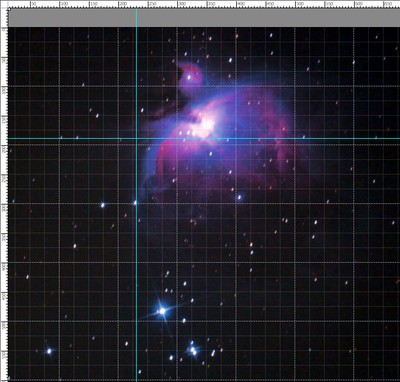
Направляющие линии
Удалить направляющую можно, перетащив ее за край Окна изображения.
Щелчком по кнопке ![]() вызывается меню показа элементов:
вызывается меню показа элементов:
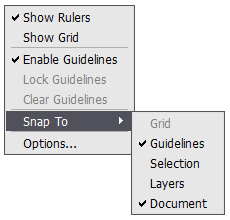
-
Показать линейки. Если отмечен данный пункт меню, слева и вверху Окна изображения появятся вертикальная и горизонтальная линейки. Кликнув по линейке правой кнопкой мыши, можно задать единицы измерения (пикселы, дюймы, сантиметры и др.).
Метки на линейке обозначают позицию курсора при его перемещении.
Чтобы переместить начало отсчёта, следует перетянуть курсор из верхнего левого угла между линейками в нужную точку. Двойным щелчком по углу можно восстановить исходное положение начала координат.
- Показать сетку. Если отмечен данный пункт меню, на изображении появится сетка с равномерной последовательностью ячеек. Сетка привязана к линейке и будет перемещаться вместе с началом отчёта.
- Включить направляющие. Если отмечен данный пункт меню, на изображении будут показаны все вспомогательные линии; в противном случае направляющие линии скрыты и не могут быть созданы. Когда направляющие спрятаны, выравнивание по ним невозможно.
- Фиксировать направляющие. Отметив данный пункт меню, можно заблокировать направляющие линии и исключить возможность их случайного перемещения.
- Удалить направляющие. При выборе этого пункта меню все направляющие линии будут удалены.
-
Прикрепить к... Эта опция упрощает позиционирование объекта за счёт притягивания края к указанному элементу.
- Сетке;
- Направляющим;
- Границам выделения;
- Границам слоя;
- Границам документа. -
Параметры разметки. При выборе этого пункта появится меню настроек, где можно задать размеры сетки и цвет линий.
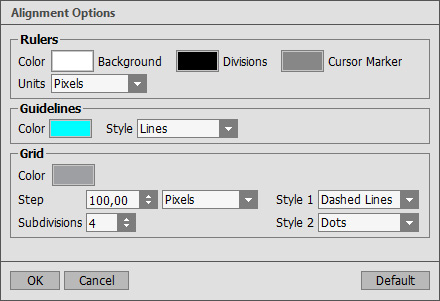
Параметры разделены на три группы:
-
Линейки. Содержат следующие элементы:
- Фон.
- Деления.
- Маркер позиции курсора.Цвет элементов указан в соответствующем прямоугольнике. Для изменения цвета необходимо щелкнуть по прямоугольнику и выбрать цвет из стандартного диалога.
Единицы измерения задаются в выпадающем списке и продублированы в контекстном меню (щелчок правой кнопкой мышки по любой линейке).
-
Направляющие линии.
Цвет направляющих можно изменить, щёлкнув по прямоугольнику и воспользовавшись стандартным диалогом выбора цвета.
В выпадающем списке Стиль задаётся тип линий (сплошные, штриховые или точки).
-
Сетка. Состоит из основных и вспомогательных линий.
Цвет сетки можно изменить, щёлкнув по прямоугольнику и воспользовавшись стандартным диалогом выбора цвета.
В поле Шаг задаётся расстояние между основными линиями сетки. Единицы измерения приведены в выпадающем списке.
В выпадающем списке Стиль 1 можно указать тип основных линий сетки (сплошные, штриховые или точки).
Параметр Разбиение задаёт число интервалов, образованных вспомогательными линиями.
В выпадающем списке Стиль 2 можно указать тип дополнительных линий (сплошные, штриховые или точки).
-
Линейки. Содержат следующие элементы: